Windows 10の人気が高まるにつれて、古いオペレーティングシステムを放棄したくなくて、元のWindowsシステムをそのままにしてWindows 10を新しいパーティションにインストールする方も多いでしょう。そこで、今回は、Windows 10インストール用の新しいパーティションを作成・追加する方法をご説明しましょう。
現在、Windows 10は最も人気のあるオペレーティングシステムだと言えます。ほとんどの場合、元のWindows OSをWindows 10に置き換えますが。仮想マシンでWindows 10を実行する人も多いです。
実際、Windows 10を実行する場合は、既存のオペレーティングシステムの下にWindows 10インストール用の新しいパーティションを作成・追加して、デュアルブートを行うことができます。
ところが、Windows 10をインストールする前にハードディスクを分割する方法は?
つづいて、具体的なやり方をご説明していきます。さて、Windowsの組み込みツール「ディスクの管理」でWindows 10をインストールする前にハードディスクを新しいパーティションを作成・追加しましょう!
「ディスクの管理」で新しいパーティションを作成・追加する方法
手順1.(Win 8の場合)デスクトップでWindowsアイロンを右クリックして、「ディスクの管理」を選択してください。
手順2.十分な空き領域があるNTFSパーティションを右クリックして、ポップアップリストから「ボリュームの縮小」を選択して未割り当て領域を作成します。
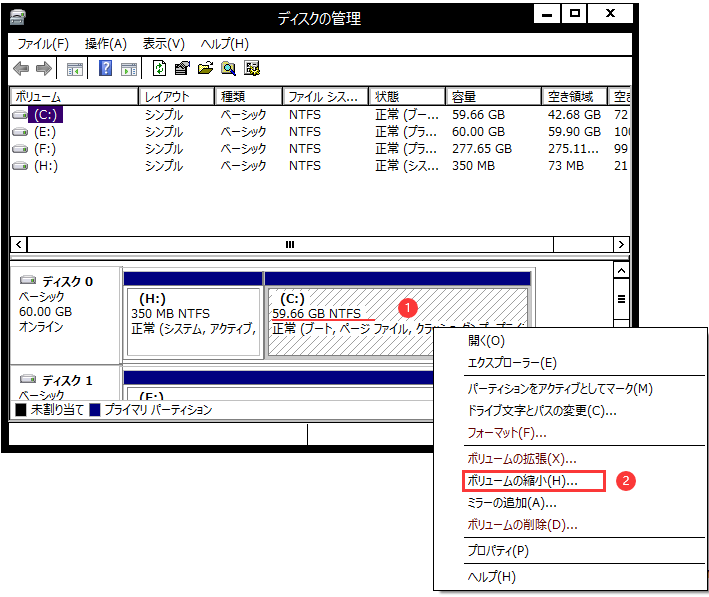
手順3.プロンプトに従って、未割り当て領域を縮小します。 次に、未割り当て領域を右クリックし、「新しいシンプルボリューム」を選択して新しいパーティションを作成します。
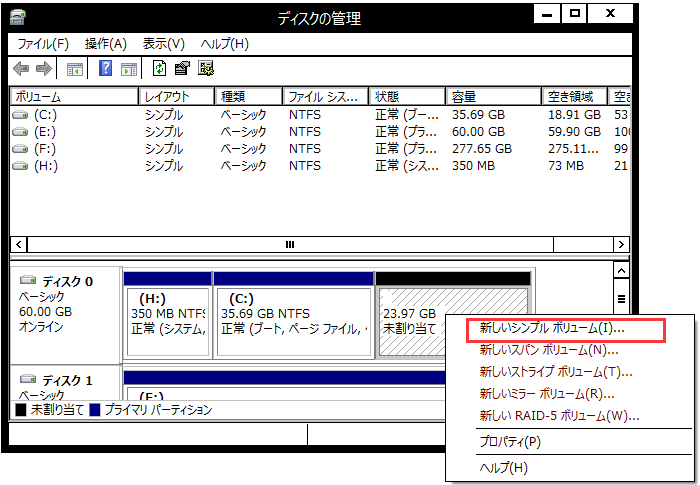
最後に、新しいパーティションが作成されたら、Windows 10をそこにインストールします。
では、「ディスクの管理」でパーティションを縮小できないWindows XPでWindows 10をデュアルブートするのはどうでしょうか。または、グラフィカルかつ柔軟にボリュームを縮小する簡単な方法はありますか?ここでは、すべてのニーズを満たすことができるサードパーティ製のパーティション管理フリーソフトであるMiniTool Partition Wizard 無料版をオススメしております。
MiniTool Partition Wizardでハードディスクを分割する方法
MiniTool Partition Wizard無料版がプロのパーティション管理ソフトです。パーティションの作成やパーティションのフォーマットや柔軟な移動/サイズ変更はもちろん、ファイルシステムのチェック、OSの移行、FATとNTFSの変換、ディスクのコピー、ディスクの抹消、MBRとGPTの変換(データ損失なし)など、「ディスクの管理」がサポートしていない操作も実行できます。
MiniTool Partition Wizard無料版で、Windows Vista、Windows XP、Windows 7、Windows 8、およびWindows 10のパーティションサイズを手軽に変更できます。次に、このパーティション管理ソフトの使い方をご説明いたいます。
手順1.次のボタンをクリックしてMiniTool Partition Wizard無料版をダウンロードしてください。そして、コンピューターにインストールして実行し、メインインターフェイスを呼び出します。
MiniTool Partition Wizard Freeクリックしてダウンロード100%クリーン&セーフ
手順2.空き領域のあるパーティションを選択し、左側から「パーティションの移動/サイズ変更」機能を選択してください。
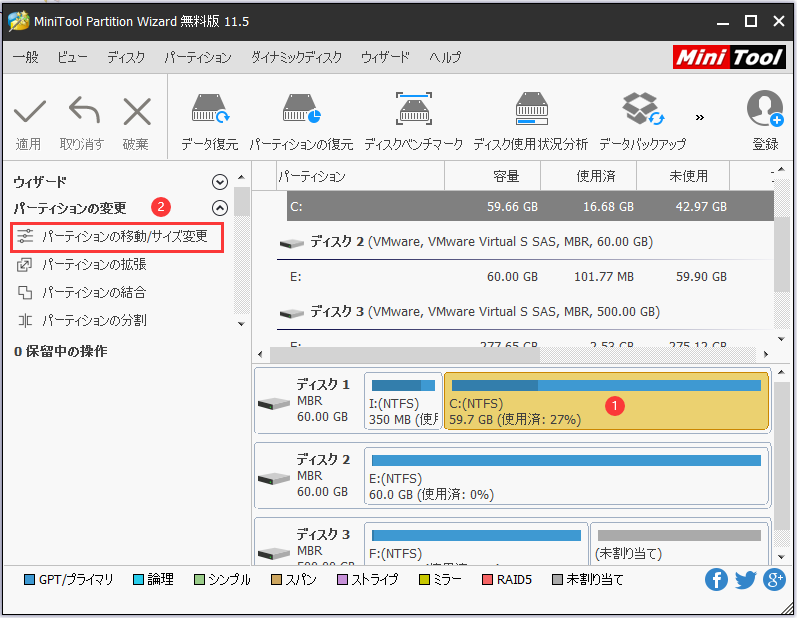
手順3.次に、未割り当て領域を解放するように、パーティションハンドルの矢印を移動してください。そして、「OK」ボタンをクリックしてメインインターフェイスに戻ります。
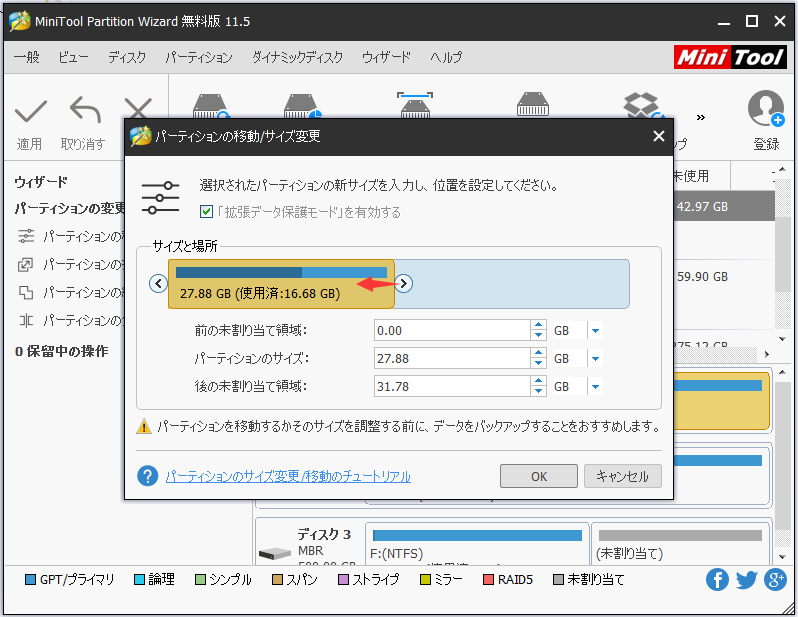
手順4.これで、新しい未割り当て領域が見えます。未割り当て領域を右クリックし、ポップアップウィンドウから「新規作成」を選択してください。
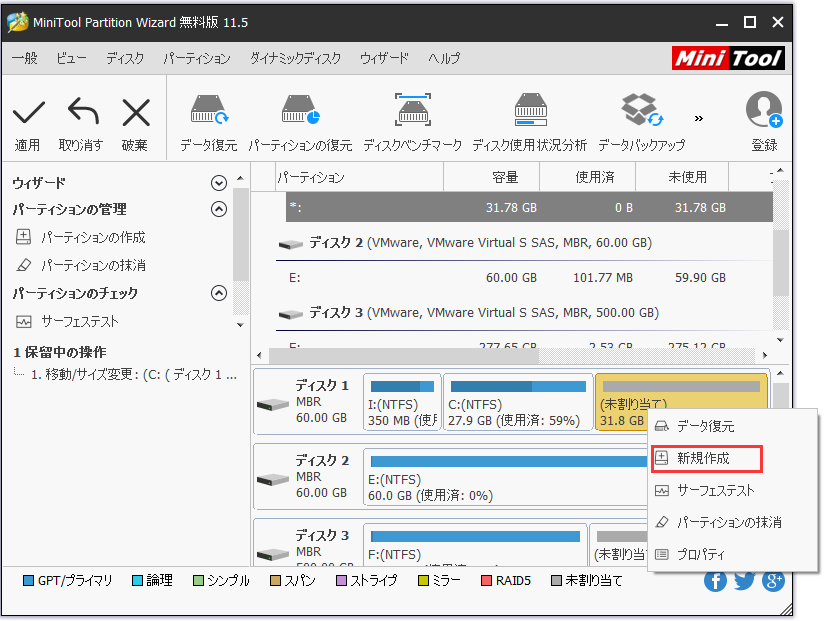
手順5.ここで、新しいパーティションにパーティションラベル、パーティションタイプ、ファイルシステム、ドライブ文字、クラスターサイズを割り当て、パーティションサイズとパーティションの場所を指定し、[OK]をクリックしてメインインターフェイスに戻ります。
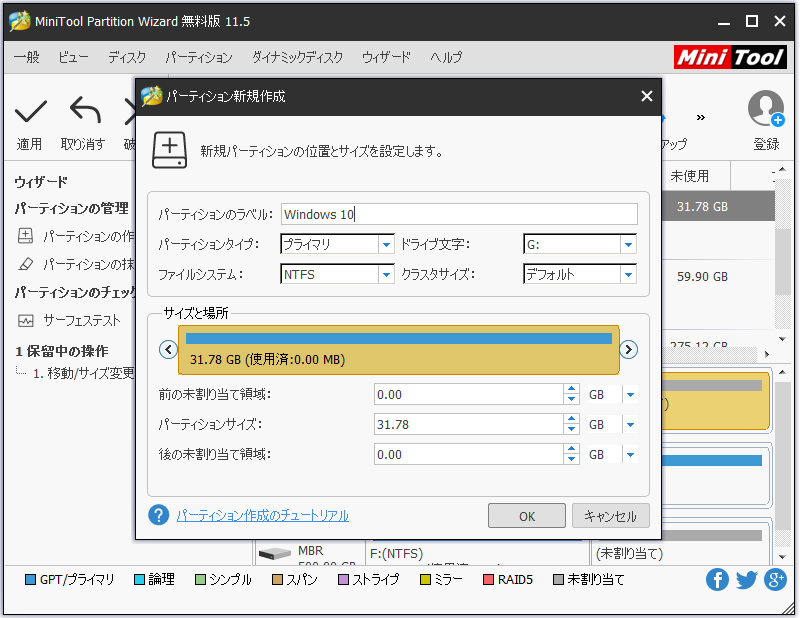
手順6.最後に、上部の「適用」ボタンをクリックして、保留中の操作を実行してください。 また、適用した後、Windows 10インストール用の新しいパーティションが正常に作成されます。
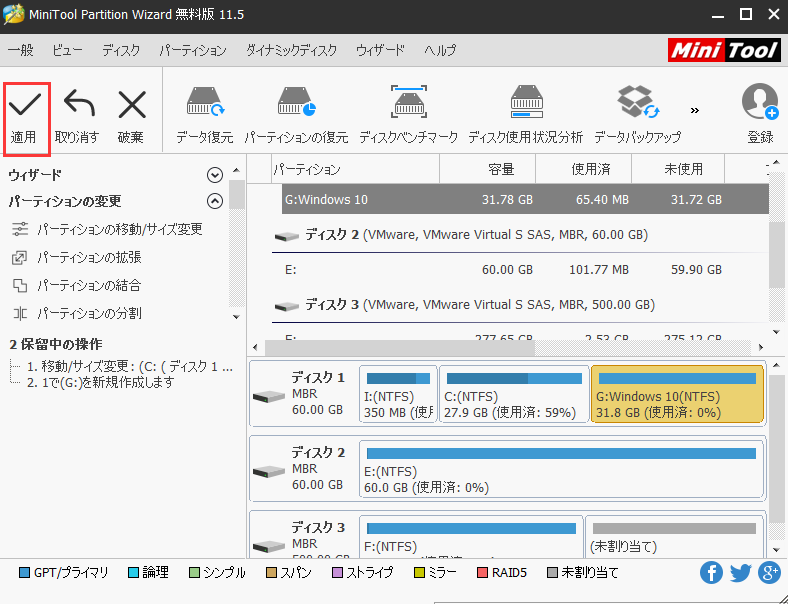
もう、Windows 10インストールする用または仮想マシン用の新しいパーティションを追加・作成する方法がわかりましたか?また、Windows 10を新しいハードディスクにインストールする方法については、ここに移動してください。
既存のオペレーティングシステムでWindows 10を利用可能なデュアルブートを作成する場合、ぜひ、MiniTool Partition Wizard無料版を試してみてください。
MiniTool Partition Wizard Freeクリックしてダウンロード100%クリーン&セーフ
Win10インストール用/仮想マシン用のパーティションを追加・作成する方法をお見逃しなく!Twitterでシェア
結語
Windows 10インストール用/仮想マシン用の新しいパーティションを追加・作成する方法についての説明は、これで全部終わりました。
MiniTool Partition Wizardについてご質問がありましたら、お気軽に[email protected]までお問い合わせください。少しでもお役に立てれば幸いです。
